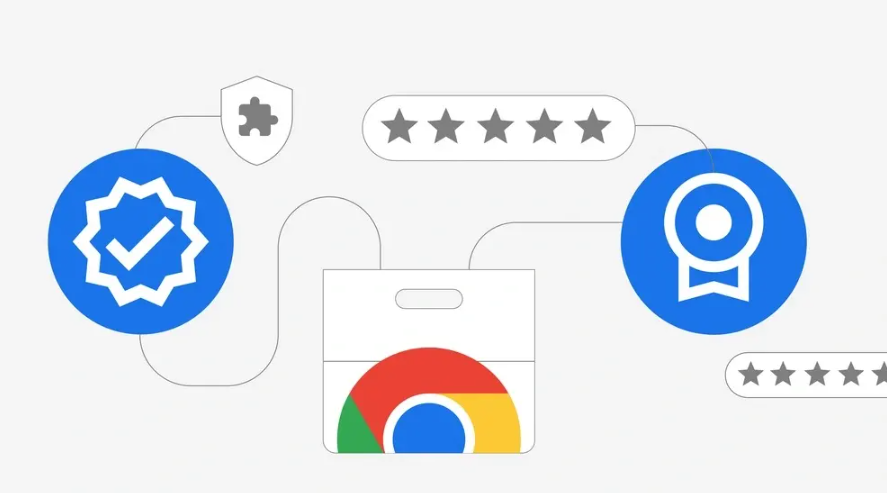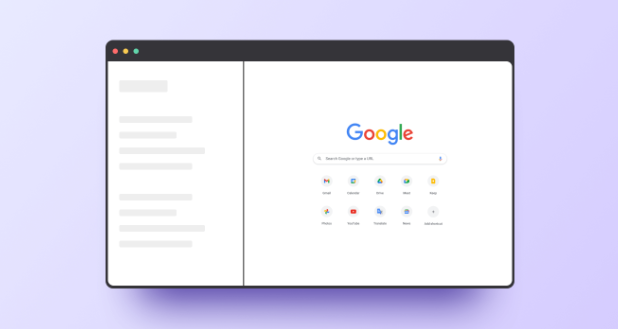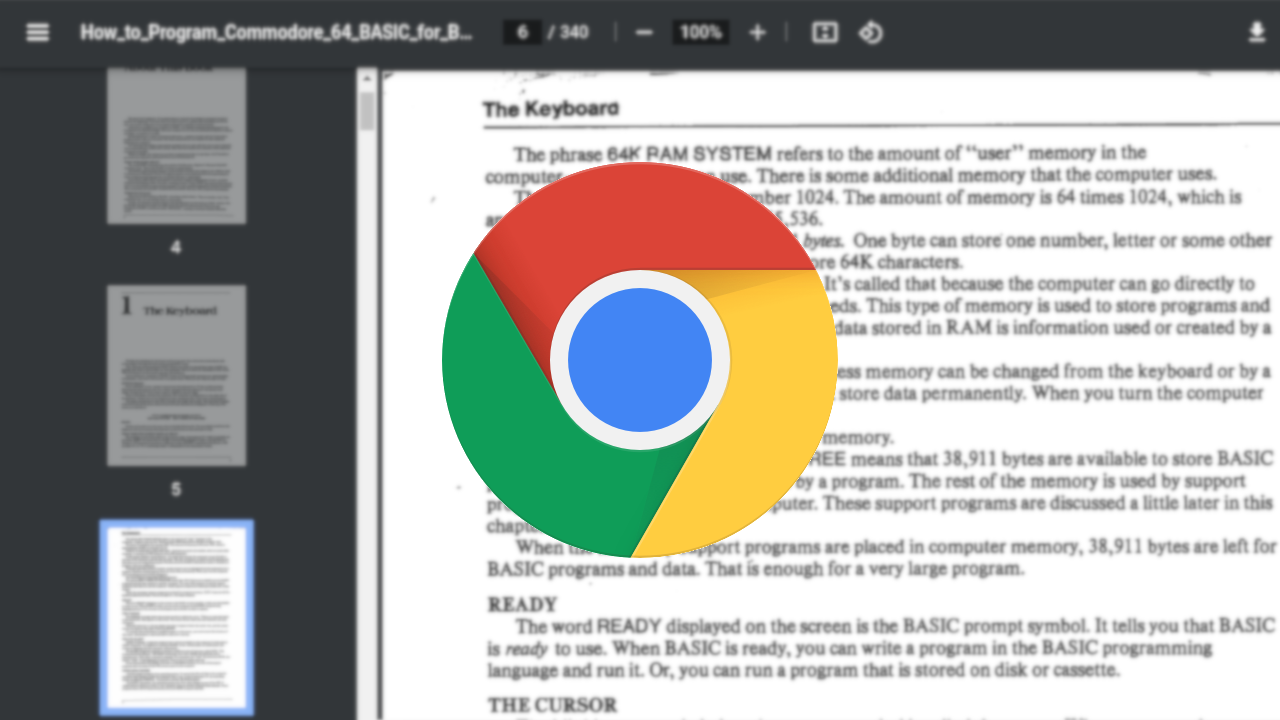chrome浏览器如何通过清理临时文件提高浏览器速度
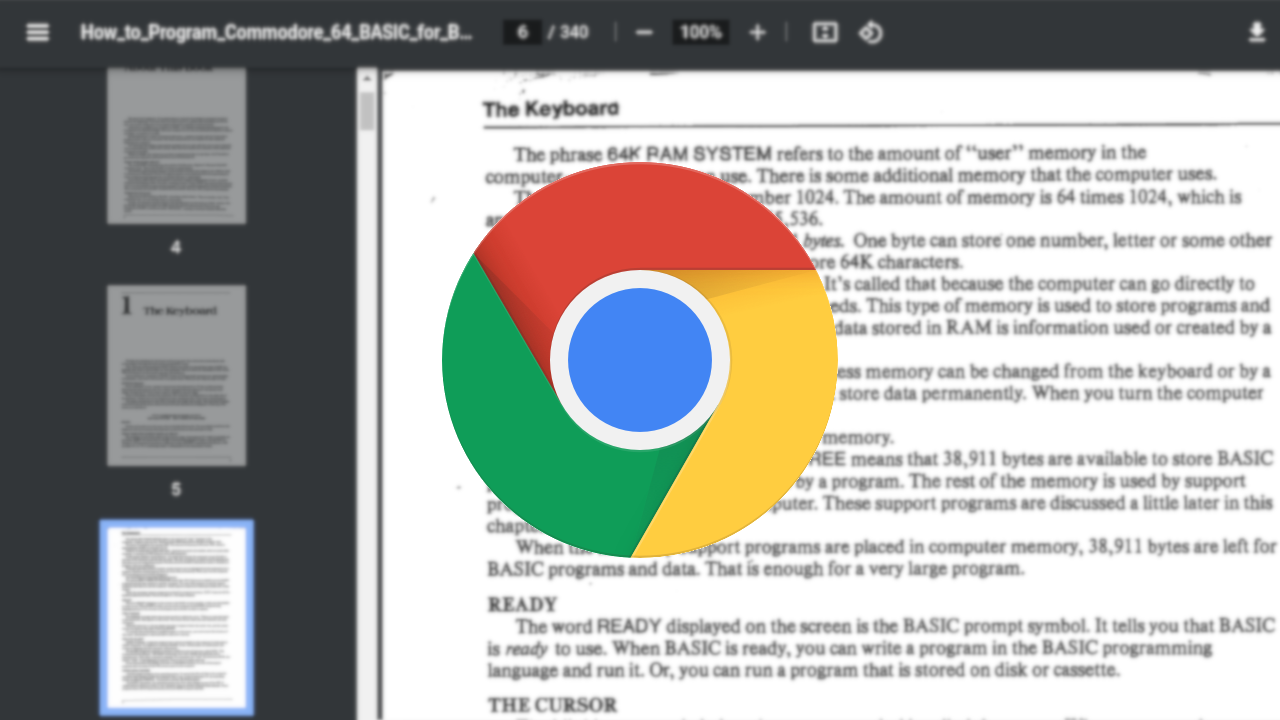
首先,我们要找到 Chrome 浏览器的设置选项。打开浏览器后,在浏览器界面的右上角,点击那个由三个点组成的菜单按钮,在弹出的下拉菜单中,选择“设置”这一项,进入浏览器的设置页面。
进入设置页面后,在左侧的菜单栏中,找到并点击“隐私和安全”这一选项。在这个页面中,有很多与隐私和安全相关的设置内容,我们需要关注的是“清除浏览数据”这一板块。
点击“清除浏览数据”后,会弹出一个对话框。在这个对话框中,我们可以看到有多个选项,比如浏览历史记录、下载记录、缓存图像和文件、Cookie 及其他网站数据等。这些选项对应的数据都会在一定程度上占用浏览器的存储空间,影响浏览器的运行速度。为了达到清理临时文件以提高速度的目的,我们需要勾选其中一些关键的选项。一般来说,“缓存图像和文件”这个选项是必须要勾选的,因为它包含了大量浏览器在浏览网页过程中自动存储的临时文件,这些文件如果积累过多,会明显拖慢浏览器的加载速度。同时,根据个人需求,也可以考虑勾选“Cookie 及其他网站数据”,因为 Cookie 也会在不知不觉中占用一定的空间,并且有些 Cookie 可能会影响浏览器的性能。
在选择好要清理的数据类型后,接下来要设置清理的时间范围。通常有“最近一小时”“最近 24 小时”“全部时间”等选项可供选择。如果是想要彻底清理以显著提升浏览器速度,建议选择“全部时间”。不过需要注意的是,选择“全部时间”会删除所有的相关数据,可能会导致一些网站需要重新登录等情况,所以在操作前要做好相应的心理准备和备份工作。
设置好清理的数据类型和时间范围后,最后点击“清除数据”按钮,浏览器就会开始自动清理所选的临时文件和其他数据。这个过程可能需要一点时间,具体时长取决于要清理的数据量大小。
等待清理完成后,再次打开浏览器,就会发现浏览器的响应速度有了明显的提升,无论是打开网页还是切换标签页,都变得更加流畅快捷。通过这样定期清理 Chrome 浏览器的临时文件,可以有效地保持浏览器的良好性能,让我们在上网冲浪时能够更加顺畅地获取所需信息,享受高效的网络体验。